CAD中如何画与水平线成45度的辅助线?
Hello!大家好,我是阿广,今天小编来分享一下“CAD中如何画与水平线成45度的辅助线?”这篇文章,我们每天分享有用的知识,下面小编就来分享一下吧,大家一起来学习吧!(⊃‿⊂)
原料/工具
CAD绘图工具
办公电脑
方法/步骤
第1步
输入辅助线快捷键"XL",点击空格
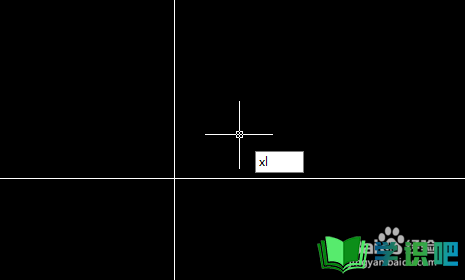
第2步
输入角度"A",点击空格
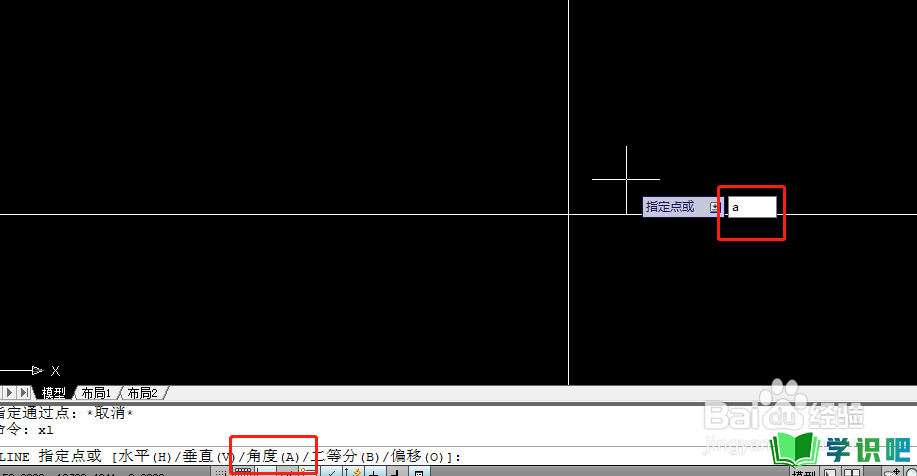
第3步
输入角度45,点击空格
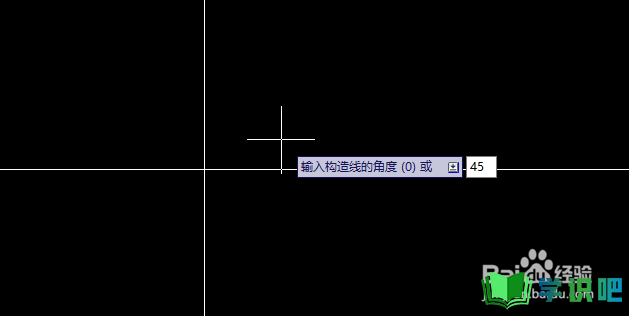
第4步
选择与平行辅助线交点
第5步
点击ESC,45度角辅助线就画好了
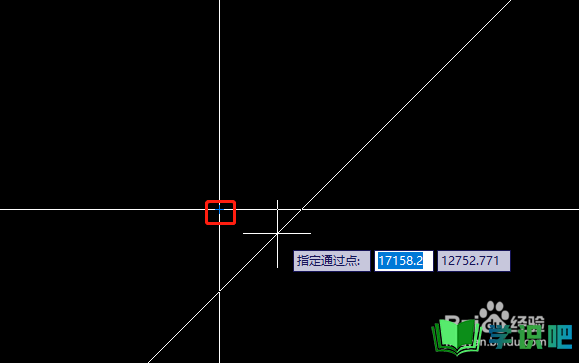
总结:
第1步
输入XL-空格-输入A-空格-输入角度-空格-选择交点-ESC
温馨提示
好啦,今日小编为大家分享的“CAD中如何画与水平线成45度的辅助线?”文章就到这里啦,如果对你有用的话记得点赞哦!学识吧每天会分享更多实用的知识,每天都能学到不同的知识哦,最好点个赞支持一下小编吧!(⊃‿⊂)
